Zamjena plastike u 3D pisaču detaljne upute za dopunu plastičnog navoja

- 4198
- 755
- Simon Heaney
Sadržaj
- Dopunjavanje nita na 3D pisač
- Kako pripremiti pisač
- Kako zamijeniti plastiku u 3D pisaču
- Akcije za obnavljanje djela
- Video - kako ispravno promijeniti plastiku u 3D pisaču?
Plastična zamjena u 3D pisaču jedna je od ključnih faza u procesu dobivanja tri -dimenzionalnih modela. Ako vidite da se plastična nit već završava, ali unaprijed je mnogo zanimljivih zadataka, samo slijedite naše upute za korak -korake.

Na bilješci! Ako prvo koristite 3D pisač, toplo preporučujemo da se prvo upoznate s uputama za uporabu. Ipak, ako je sve relativno jednostavno s punjenjem goriva, tada se informacije o ekstrakciji njihovog ekstrudera stare niti ne mogu uvijek naći u uputama.
Dopunjavanje nita na 3D pisač
Pomoću 3D pisača možete stvoriti različite modele i obrasce. Međutim, nakon nekog vremena, neizbježno je potrebno zamijeniti plastiku kako bi se osigurao visokokvalitetni ispis. Stoga će naša uputstva biti korisna svima koji vole 3D čisto. Ako samo planirate kupiti 3D pisač, možete se upoznati s katalogom dostupnih modela u Originalum.Neto. Također ćete u trgovini pronaći razne zamjenjive elemente i plastične niti.

Vraćajući se na punjenje goriva, vrijedno je napomenuti da ako slijedite sve u nastavku opisani savjet, plastiku možete promijeniti u 3D pisaču, dobiti željeni rezultat i bez oštećenja opreme. U većini slučajeva koristi se plastika U obliku niti (Prodaje se u zavojnicama), a o nama će se raspravljati.
Kako pripremiti pisač
Prije svega, provjerite je li vaš 3D pisač spojen na računalo putem USB kabela. Također je važno da se oprema zagrijava do potrebne temperature. Koristite ulaznu točku 5.
Kako zamijeniti plastiku u 3D pisaču
Da biste ispravno napunili plastičnu nit u pisač, izvedite u nastavku opisane radnje opisane.
Korak 1. Opremu stavite u način "održavanja" pomoću upravljačke ploče. Konkretno u ovom slučaju, gumb 4 je namijenjen za to. Zatim pažljivo izvucite cijev kanala iz ekstrudera, izvlačeći je.

Korak 2. Da biste izvukli šipku iz ekstrudera, glatko pritisnite mehanizam stezanja, a zatim ga pažljivo povucite (štap).

Korak 3. Ugradnjom nove zavojnice raširite plastiku kroz cijev kanala.

Korak 4. Otpustite mehanizam stezanja, nakon čega glatko i pažljivo pritisnite šipku.
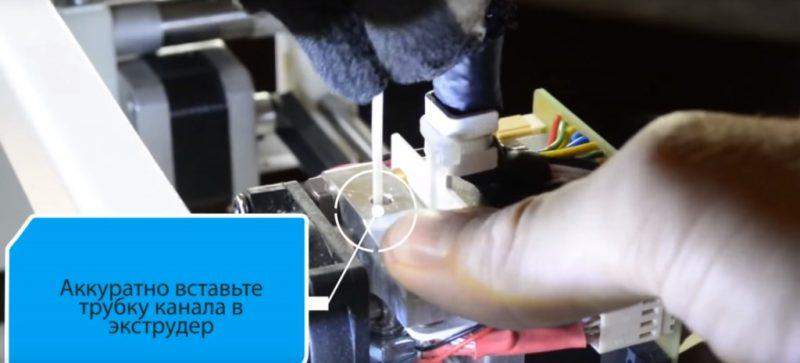
Na kraju izvršite nit za oko 30-50 jedinica, ne zaboravljajući odmah ukloniti višak plastike.
Akcije za obnavljanje djela
Za povratak 3D pisača u originalni položaj nakon zamjene niti, upotrijebite istu upravljačku ploču i naredbu Home. Ako su sve gore opisane radnje ispravno završene, možete se vratiti na posao. Podaci navedeni u pregledu potrebni su za izvršavanje, jer će izbjeći brojne pogreške povezane s pogrešnom promjenom plastike.
Također, nakon ugradnje nove plastične zavojnice, preporučujemo ispis za početak testni model, Za normalizaciju hranjenja niti.

Također savjetujemo: Koja je razlika između prijenosnog računala, laptopa, netbooka, ultrabooka i palmtopa. Pored toga, vjerojatno će vas zanimati članak o tome kako odabrati servisni centar za popravak opreme.
Video - kako ispravno promijeniti plastiku u 3D pisaču?
- « Implementacija 1c - što je to i što je potrebno za?
- Koja je razlika između prijenosnog računala, laptopa, netbooka, ultrabooka i palmtopa? »

